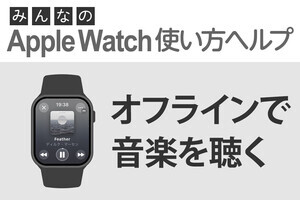iOS 17.3では、新たに「ミュージック」のプレイリストを他のユーザーと共有し、招待された人が共同で再生・編集できるようになりました。プレイリストのシェアや公開は以前からできましたが、今回追加された機能ではクローズドで特定の人だけを招待し、参加者全員がプレイリストを編集することが可能です。
メールやメッセージでプレイリストを共有する方法
プレイリストを共有するには、プレイリストの共有メニューから共有相手を招待します。
-

「ミュージック」アプリでプレイリストを開き、上部にある[共有]アイコンをタップ。[共同作業を開始]をタップします。この時、[共同作業者を承認]をオンにすると、招待した人が参加する際に承認リクエストが届きます。オフにすると、URLを知っている人は誰でも参加可能になります
招待された人は、メッセージやメールのリンクから参加します。
-

招待された人は、メッセージやメールから[プレイリストに参加]をタップ。ミュージックが開いたら[参加をリクエスト]をタップします。リクエストが承認されると、自分のライブラリにこのプレイリストが追加されます(共有元の[共同作業者を承認]がオフの場合は、リクエストなしで即参加できます)
リクエストが承認されると、招待された人が自分のプレイリストと同様に再生したり、編集したりすることができます。
QRコードでプレイリストを共有する方法
近くにいる人を招待する場合は、QRコードを使うこともできます。
プレイリストの共有を終了する方法
共有をやめる場合は、「共同作業を管理」の画面で停止ボタンを押します。
-

共有中のプレイリストを開き[共有]アイコンをタップ。「共同作業を管理」の画面が開いたら、[停止]をタップ。参加者全員の共同作業が停止されます。個別のユーザーの共同作業を停止するには、ユーザー名を左にスワイプして[削除]をタップします
なお、共有を停止してもプレイリストは相手のライブラリに残り、再生することは可能です。